遇到windows 7开机后黑屏的问题确实让人头疼不已,但请不要担心,本文将为您详细介绍几种可能的解决方案,帮助您快速摆脱困境。

1. 检查显示器连接线
首先,请检查您的电脑与显示器之间的连接线是否插好。有时候,松动或损坏的连接线可能导致显示问题。尝试重新插拔显示器的电源线和数据线,确保两者都牢固连接。此外,也可以尝试更换另一根连接线,以排除硬件故障的可能性。
2. 安全模式启动
如果上述步骤未能解决问题,您可以尝试进入安全模式进行诊断。重启计算机,在启动过程中按f8键(某些系统可能需要按其他键,如esc、del等),选择“安全模式”或“带网络的安全模式”。在安全模式下,系统会使用最少的驱动程序和服务启动,这有助于确定问题是否由第三方软件或驱动引起。
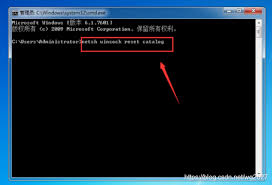
3. 更新或回滚显卡驱动
显卡驱动程序不兼容或过时是导致黑屏的一个常见原因。您可以尝试更新显卡驱动到最新版本,或者回滚到之前稳定工作的版本。要执行此操作,请进入设备管理器找到显示适配器项,右击当前使用的显卡,选择更新驱动程序或回滚驱动程序。
4. 系统还原
如果您在最近安装了新软件或进行了系统更改之后遇到了黑屏问题,那么使用系统还原功能或许能帮助您回到之前的状态。在安全模式下,依次点击“开始”>“所有程序”>“附件”>“系统工具”>“系统还原”,按照提示选择一个恢复点,然后让系统自动完成还原过程。

5. 检查bios设置
如果以上方法都无法解决问题,那么可能是bios配置出了问题。请在开机时按下特定键(通常是del键)进入bios设置界面,并检查相关选项是否正确。特别是对于显卡相关的设置,应确保它们被设置为自动或默认值。
6. 重装操作系统
作为最后手段,您可以考虑重新安装windows 7操作系统。当然,在执行此操作前,建议先备份重要文件和数据,以防丢失。您可以使用系统安装盘或usb启动盘来完成这一过程。
希望上述建议能够帮助您解决windows 7开机后黑屏的问题。记得,在尝试任何修改前,最好先了解清楚每一步的操作及其潜在影响,以免造成不必要的麻烦。如果问题依然存在,建议寻求专业人士的帮助。






















